تطبيق Docks مشهور جدًا على نظام Linux. نتيجة لذلك ، هناك العشرات من برامج الإرساء المختلفة التي يقوم المستخدمون بتثبيتها ، لتقليد نظام التشغيل MacOS ، إلخ. السبب؟ إنه سهل التخصيص ، وسهل الإعداد ، ولا يستخدم الكثير من موارد النظام ، ويوفر دعمًا لعناصر واجهة المستخدم ، ويمكن الاعتماد عليه.
لأنها جيدة مثل قفص الاتهام ، هذا أمر خطيرتفتقر إلى قسم الموضوع. بشكل افتراضي ، يأتي الرصيف مع نسختين ضخمتين! إذا كانت مهمتك هي تحويل سطح المكتب اللين Linux الخاص بك إلى شيء آخر بالكامل ، فيجب أن يتغير هذا. في محاولة لمساعدة مستخدمي Linux بالإضافة إلى رحلتهم لجعل إعداد Plank الخاص بهم أكثر جمالًا ، قمنا بجمع قائمة بأفضل مظاهر Plank dock لتنزيلها!
1. بابيرتيريال

غوغل المواد التصميم هو كل الغضب هذهأيام. لهذا السبب ، يوجد سمة Paperterial Plank. إنها سمة مميزة مستوحاة من لوحة Google وهي تحاول أن تجلب التصميم المادي إلى الرصيف. تحقق من هذا المظهر إذا كنت من محبي المواد الذين يتطلعون إلى إكمال إعداد GTK "المسطح".
ملاحظة: يعتبر Considerering Paperterial سمة من سمات التصميم المادي ، من الجيد تثبيت سمة رمز Papirus بجانبها لاستكمال المظهر.
2. الظل
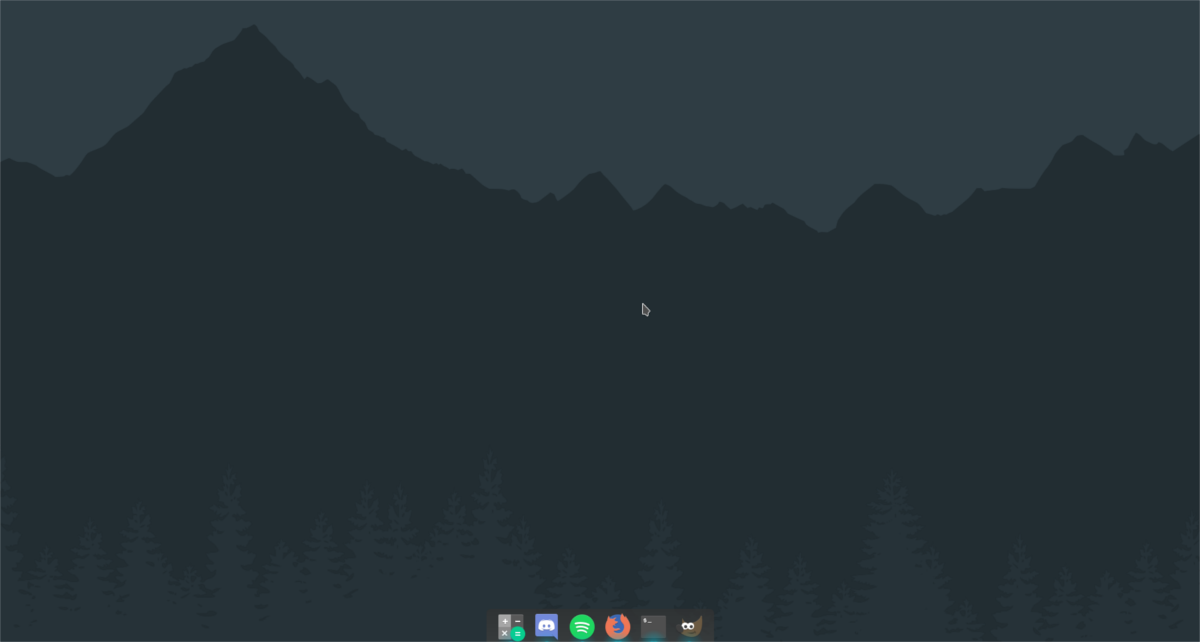
Shade هو موضوع آخر في خيال Ken Harkeyحزمة موضوع قفص الاتهام. بخلاف تأثير Paperterial ، ليس له أي تأثير على تصميم Google. ومع ذلك ، تقف الظل بمفردها مع جمالية تشبه ماك ، الظلام.
يحتوي Shade theme أيضًا على متغير "Anti-Shade" خفيف. مثل الظل ، فإن Anti-Shade يشبه ماك وأنيق للغاية. مكافحة الظل متاح هنا.
3. تعويم
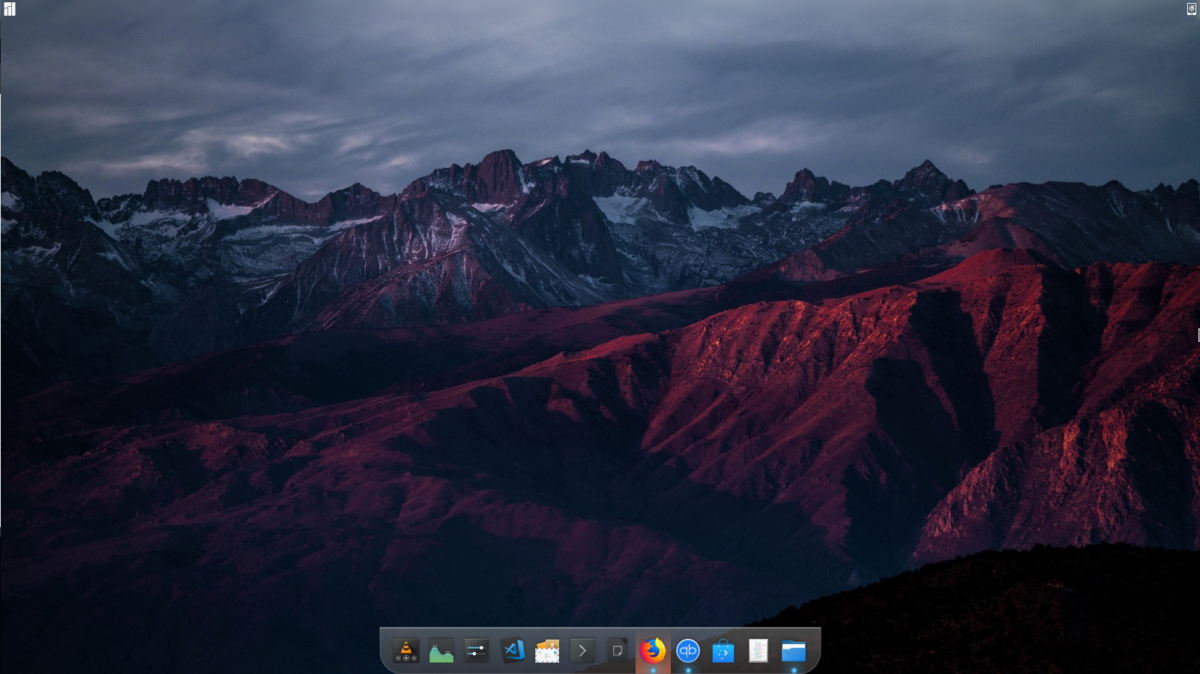
على الرغم من أن نظرة "الزجاج" في الماضي تموتأسفل ، يحتضن Float من خلال إظهار Plank بطريقة جديدة تشبه Windows 7. إذا فاتتك امتلاك لوحة شفافة ، قم بتنزيل هذا المظهر الآن!
4. موهافي
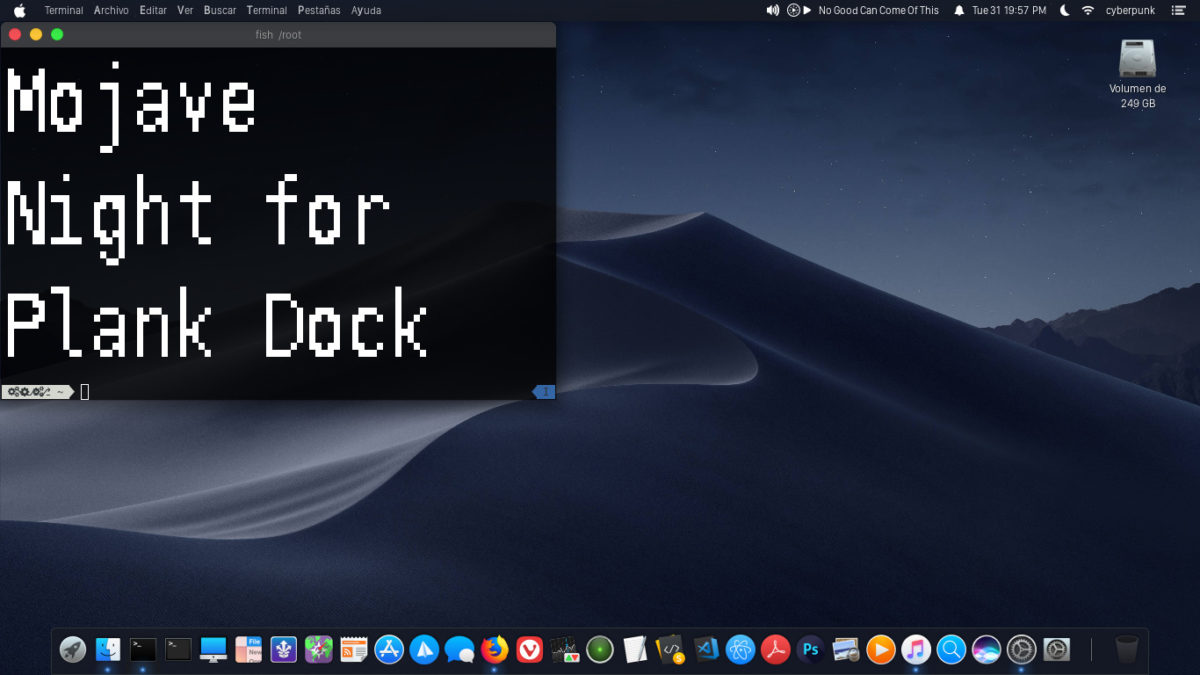
لا يمكننا حقًا إعداد قائمة بمواضيع رصيف Linux دون التحدث عن Apple. تعرف على Mojave ، موضوع Plank dock الجديد الذي يستلهم التصميم الثقيل من مظهر MacOS الجديد.
يعمل Mojave بشكل أفضل مع سمة أيقونة MacOS كاملة مثل La Capitaine ، وما إلى ذلك. تعرف على المزيد حول السمة هنا!
5. ضبابي حوض
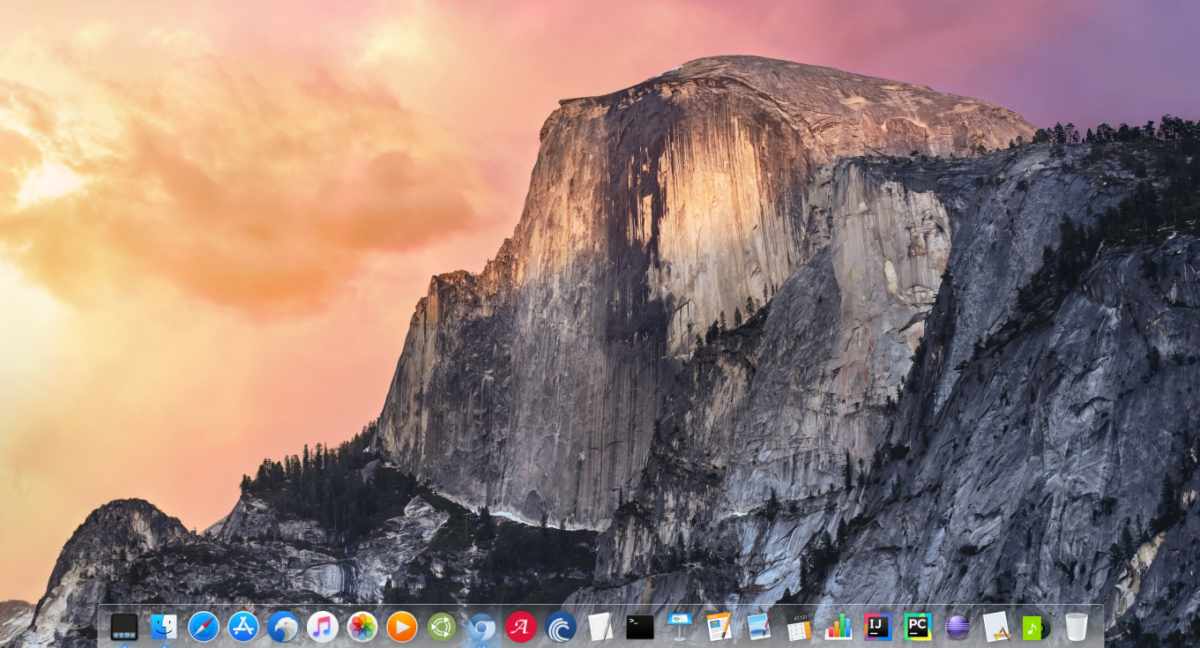
Foggy Dock هو موضوع أصلي وشفاف لـخشب. لا يبدو أن له أي تأثيرات تصميم خاصة ، على الرغم من أنه إذا كنت من محبي macOS ، فسيتم احتوائه تمامًا على أي إعداد لسطح مكتب Linux يشبه Mac.
تريد تحميل Foggy Dock؟ الاستيلاء عليها من غنوم نظرة!
6. الصقيع
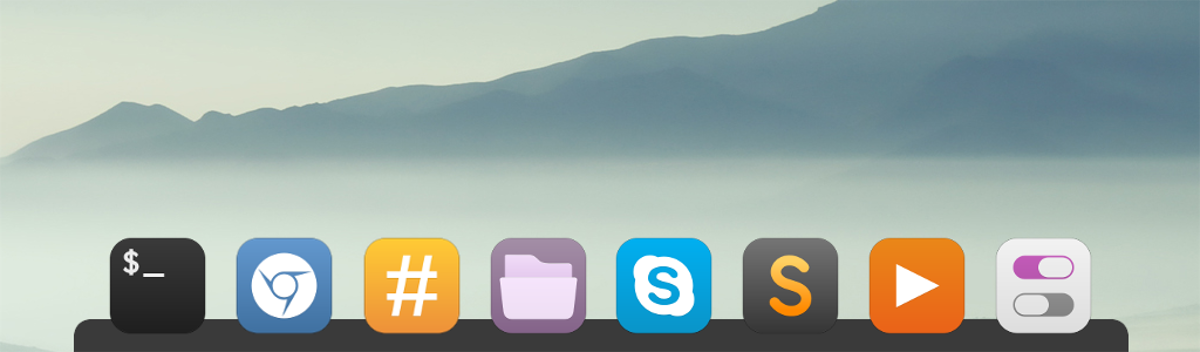
Frost هو سمة بلون داكن ، لأولئك غير المهتمين بسمات "تشبه Mac" أو "Material" ويبحثون فقط عن إعداد جيد المظهر لـ Plank.
الموضوع بسيط جدا ويبدو لطيفا جدا. قم بتنزيله من Gnome-look اليوم!
7. داكس
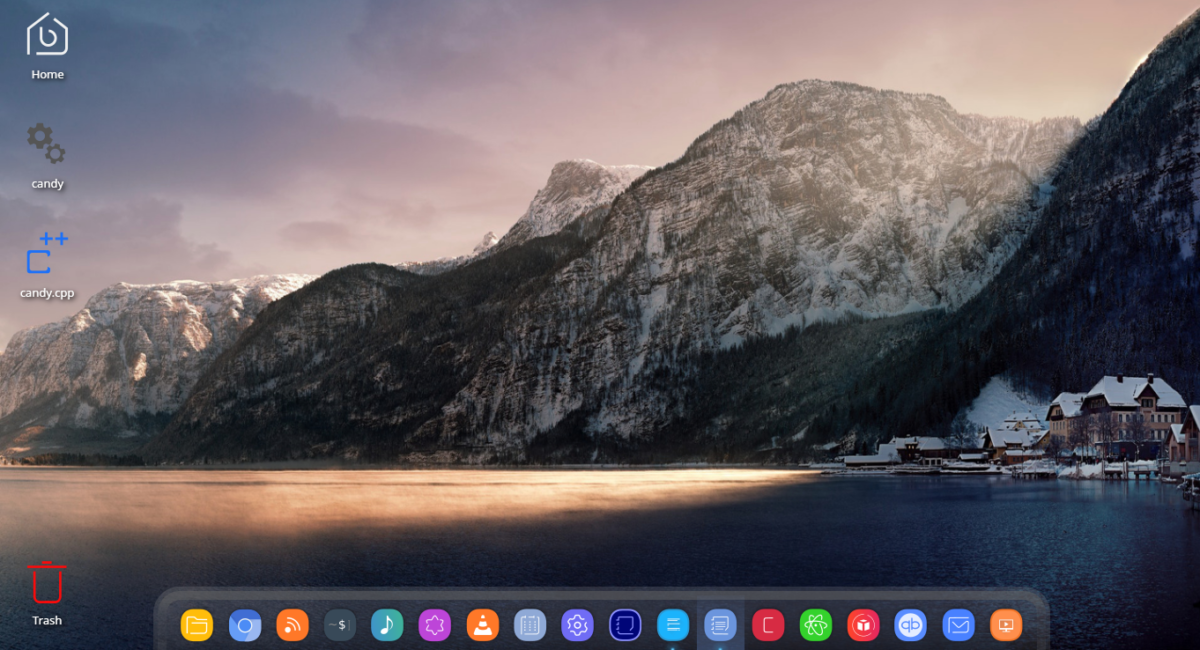
موضوع داكس هو الأصلي تماما ،قفص الاتهام شفافة موضوع بلانك. إنه مسطح ، لكنه لا يقترض من Google أو أي من اتجاهات التصميم الحالية. بشكل عام ، إذا كنت بحاجة إلى مظهر صلب وشفاف ، فإن Dax يعد اختيارًا جيدًا.
تثبيت اللوح الخشبي
لم يتم تثبيت سمات Plank dock على نظام Linux مثل سمة GTK أو QT التقليدية. انهم شيء منفصل تماما. لتثبيت أي من هذه السمات ، ستحتاج إلى إعدادها يدويًا.
الخطوة الأولى في عملية إعداد سمة Plankهو إنشاء دليل جديد. يرجى تفهم أن هذا المجلد قد يكون موجودًا بالفعل على جهاز كمبيوتر يعمل بنظام Linux. أفضل طريقة لاختباره هي تشغيل الأمر التالي في نافذة طرفية.
cd ~/.local/share/plank/themes
تشغيل القرص المضغوط يجب أن يغير الأمر المحطة من ذلكدليل العمل إلى مجلد سمة بلانك. إذا لم تنتقل إطارك الطرفي إلى هذا المجلد ، فلن يكون لديك مجلد سمة ويجب أن تستمر في إنشاء مجلد جديد في الجهاز.
لجعل مجلد سمة Plank الجديد ، استخدم مكدير القيادة في المحطة. تأكد من استخدام ص قم بالتبديل للاحتفاظ بالأذونات مثل مجلد Plank الفرعي.
mkdir -p ~/.local/share/plank/themes
باستخدام القرص المضغوط الأمر ، نقل المحطة الطرفية الخاصة بك إلى دليل التنزيلات. من هناك ، ستحتاج إلى استخراج مجلد أرشيف السمة.
ضع في اعتبارك أن بعض سمات Plank تأتي بتنسيق Zip ، في حين أن البعض الآخر عبارة عن أرشيفات Tar.
شكل الرمز البريدي
لاستخراج سمات تنسيق Zip ، قم بما يلي:
cd ~/Downloads
unzip name-of-plank-archive.zip
تنسيق TarGZ
بالنسبة لأرشيفات نسق Tar ، فإن هذه الأوامر ضرورية.
cd ~/Downloads
tar -zxvf name-of-plank-archive.tar.gz
تنسيق TarXZ
حصلت على موضوع بلانك بتنسيق XZ؟ في حين أن ملفات الأرشيف هذه هي Tar ، إلا أنها لن تستخرج باستخدام أمر TarGZ. بدلاً من ذلك ، ستحتاج إلى عمل إصدار مختلف من قطران أمر.
cd ~/Downloads tar -xvf name-of-plank-archive.tar.xz
نقل ملفات الموضوع
يمكنك تشغيل الأوامر لاستخراج Plankملفات السمات من ملف الأرشيف. حان الوقت لتثبيت السمة الفعلية. للقيام بذلك ، ارجع إلى المحطة الطرفية وانقل مجلد السمة الجذر إلى منطقة السمة Plank التي أنشأناها سابقًا.
ملاحظة: ضع في اعتبارك أن بعض السمات التي تستخرجها قد تحتوي على مجلدات فرعية. تأكد من نقل مجلد السمة الفعلي وليس مجلدًا يحتوي على مجلد السمة.
cd ~/Downloads mv name-of-plank-theme-folder ~/.local/share/plank/themes
تمكين الموضوعات
يعد تثبيت سمة Plank الفعلية على نظام Linux لديك خطوة مهمة ، ولكن مجرد تثبيته ليس جيدًا بدرجة كافية. ما زلت بحاجة إلى تمكين السمة.
لتمكين السمة ، انقر بزر الماوس الأيمن على مساحة فارغةعلى الرصيف. كن حذرًا جدًا ، وحاول ألا تنقر على قاذفة ، أو لن ينجح هذا. بعد النقر بزر الماوس الأيمن بنجاح على مساحة فارغة في قفص الاتهام ، سيكون لديك حق الوصول إلى قائمة النقر بزر الماوس الأيمن المخفية. في القائمة ، انقر فوق "تفضيلات".
ملاحظة: لا يمكن الوصول إلى قائمة النقر بزر الماوس الأيمن؟ صحافة Alt + F2 وتشغيل لوح - المراجع قيادة بدلا من ذلك.
في منطقة التفضيلات ، ابحث عن القائمة المنسدلة السمة. باستخدام القائمة ، حدد وتطبيق سمة Plank المثبتة حديثًا!













تعليقات